Имаше време, в което имейл пощенската ви поща бешеможе да съдържа само текст и няколко имейла. Hotmail и Yahoo ви предоставиха само 10 MB или 20 MB онлайн хранилище, но когато Google стартира услугата си за електронна поща, въведе концепцията за масивни пощенски кутии, където можете да съхранявате хиляди имейли с прикачени изображения, аудио и дори видео клипове. В наши дни имейл пощенската ви поща ви позволява да съхранявате над 10 GB данни (Gmail), а имейлите могат да имат всякакъв тип прикачени файлове, включително изображения, аудио файлове, видео файлове, презентационни файлове и т.н. пространството във вашата пощенска кутия за получаване и съхраняване на имейли е добро, тъй като е почти невъзможно да се запълни цялото пространство и да се пропуснат всички важни имейли, но наличието на твърде много запазени имейли също повдига проблем. Когато искате да извлечете конкретен имейл, е много трудно да го потърсите. Разглеждането на такава огромна купчина отнема много време и усилия. Ако това е изображение, което търсите, че някой ви изпрати като прикачен имейл, днес имаме приложение, което може да ви помогне в задачата. Загубени снимки е приложение, налично и за Windowsкато Mac, който ви позволява да търсите и изтегляте изображения, съхранени във вашата пощенска кутия, и да ги споделяте директно във вашия Facebook и Twitter акаунт или да ги изпращате по имейл като прикачен файл.
Приложението има много чист интерфейспредоставяйки ви само необходимите опции, без да ви обърква с прекомерни менюта. Когато стартирате програмата, ще трябва да влезете в акаунта си, като използвате имейл адреса и паролата си.
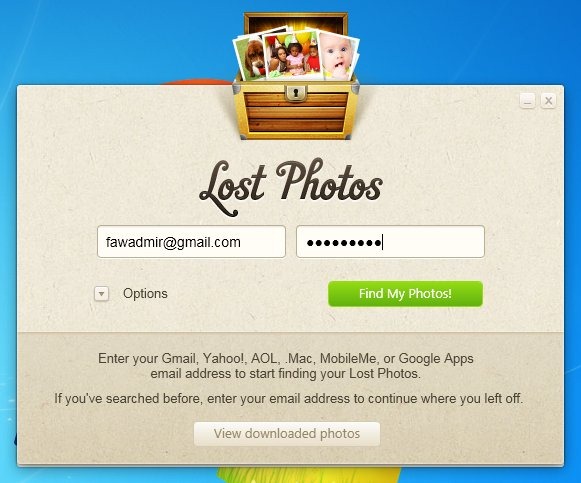
Щракнете върху бутона Опции, наличен подполе за имейл адрес към разширени опции за програмата. Можете да изберете да игнорирате изображения, по-малки от 8k (за да пропуснете изтеглянето на лога и други малки изображения в имейли), да игнорирате всички изображения във GIF формат и да зададете критерии за дата за търсене на снимките. Кликнете върху Намери моите снимки! бутон, когато всички настройки са направени.
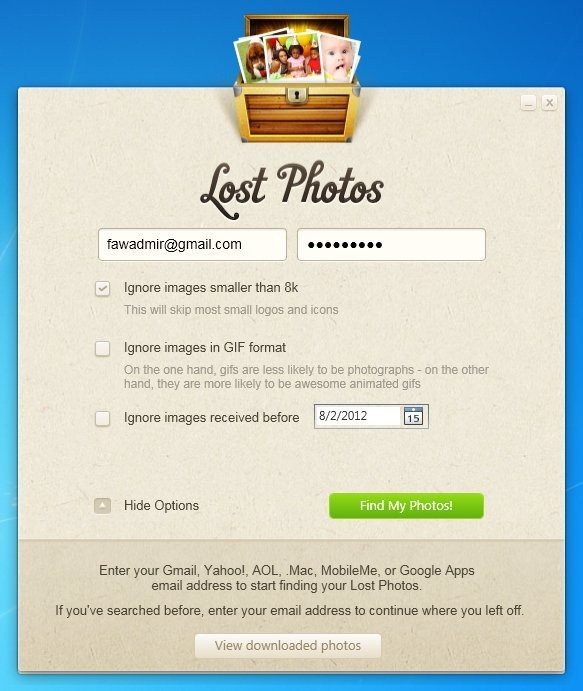
Щом щракнете върху Find My Photos! бутоните, програмата ще се свърже с вашия акаунт и ще започне да търси изображенията, съхранени в него. Ако имате проблеми с влизането в акаунта си, потърсете решението, предоставено на продуктовата страница.
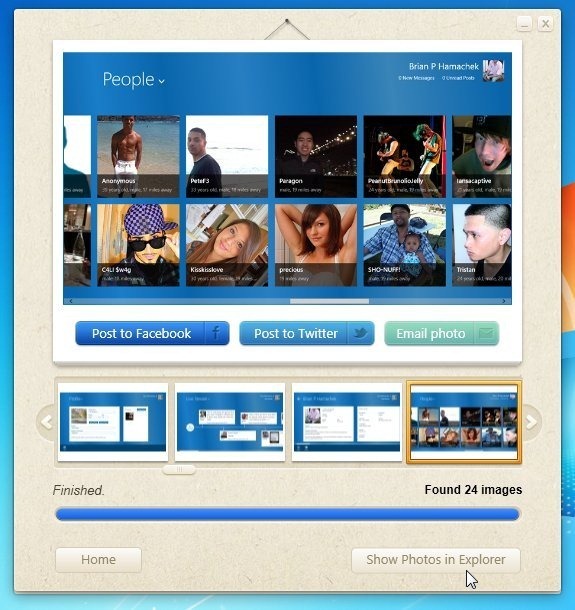
Можете да споделяте намерените изображения директно във Facebook и Twitter или да ги изпращате по имейл до всеки адрес от интерфейса.
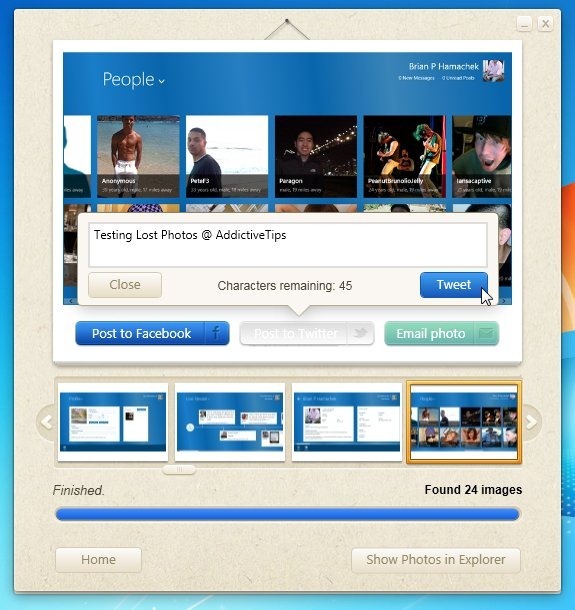
Lost Photos работи както в 32-битови, така и в 64-битови версии на Windows XP, Windows Vista, Windows 7 и Windows 8.
Изтеглете изгубените снимки


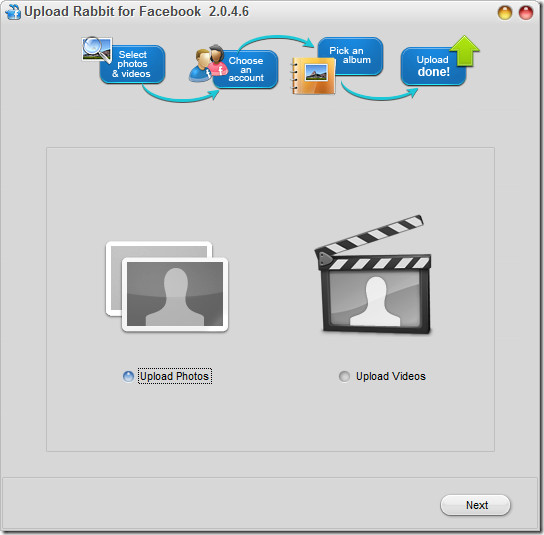










Коментари